カテゴリ: iPhoneデータ消去
今回はiPhoneの写真や動画のデータを一括で削除する方法を紹介していきたいと思います。この方法を覚えておくとiPhoneを買い換える時や、少なくなってきたiPhoneのストレージ容量を一気に増やしたい時などに役立つでしょう。
ライトニングケーブルを使って、パソコンにiPhoneを接続します。パソコンでiPhone内の写真や動画データを表示させたら、それらのデータをドラックして全て選択します。次に右クリックから「削除」を選択すれば、iPhone内の動画や写真のデータを一括で削除することができます。
iPhone単体で写真や動画のデータを一括で削除するには、iPhoneの画面上で「写真」を選択して表示された後、画面右上にある「選択」タップします。次に削除する写真や動画をタップして選択し、右下の「ゴミ箱マーク」をタップして写真や動画を削除してください。
しかし、これだけではiPhoneの「写真」内にある「ゴミ箱」というアルバムに移動しただけなのですぐには容量が増えません。「ゴミ箱」のデータが自然に消えるまでには30日間かかります。(「ゴミ箱」に移動されたデータの保存期間が30日に設定されているため)もし、間違えて写真や動画のデータを削除してしまっても、削除してから30日以内であればiPhoneの「写真」内にある「ゴミ箱」の中から、写真や動画のデータを復元することができます。
すぐに写真や動画のデータを削除して、iPhoneのストレージの空き容量を増やしたいという場合は「写真」内の「アルバム」を選択します。そこから「最近削除した項目」をタップして、「ゴミ箱」の中に保存されている写真や動画のデータを選択して削除してください。
「ゴミ箱」の中から写真や動画のデータを削除してしまえば、iPhoneの中からもデータが完全に削除されるので、iPhoneのストレージの空き容量をすぐに増やすことができます。
この方法では「Fotojam」と「iPhoto」というアプリを使って「スクリーンショット」の写真データを一括で削除します。

「dr.fone-iPhoneデータの消去」を使用して、iPhone内の写真のデータを全削除する方法を紹介します。
まず「dr.fone-iPhoneデータの消去」のダウンロードを行い、インストールが完了したらこれを起動します。
次にiPhoneをパソコンに接続し、メイン画面の「データ消去」機能を選択します。
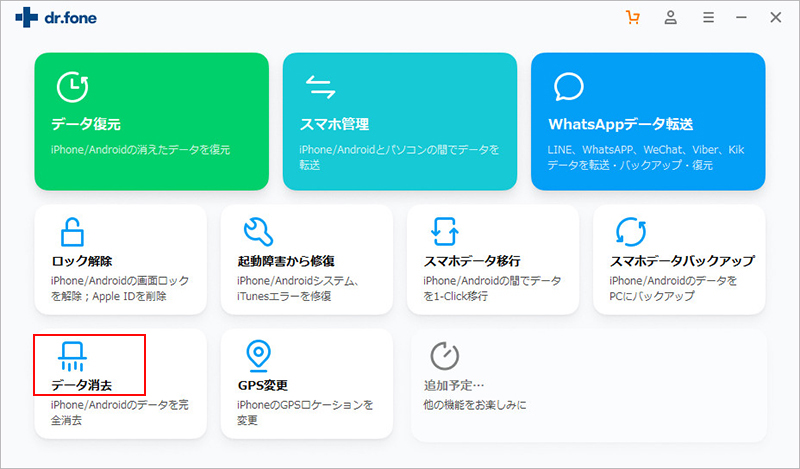
iOSデバイスをPCに接続して、「個人データを消去」を選択します。
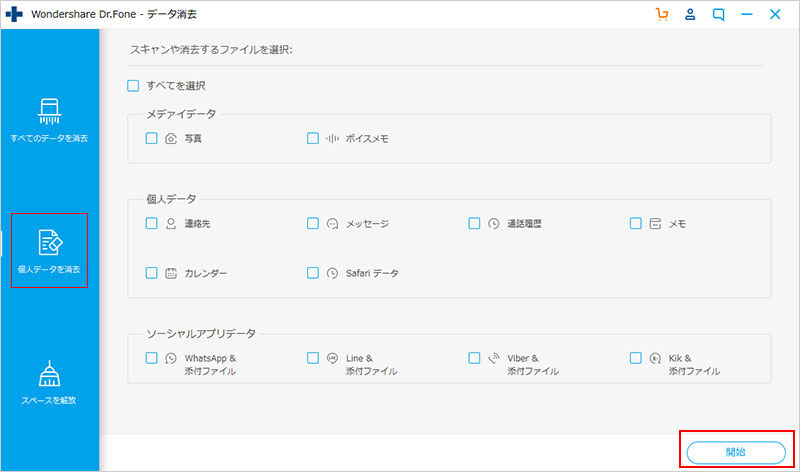
次に「開始」を選択してiPhoneの分析を行ないます。
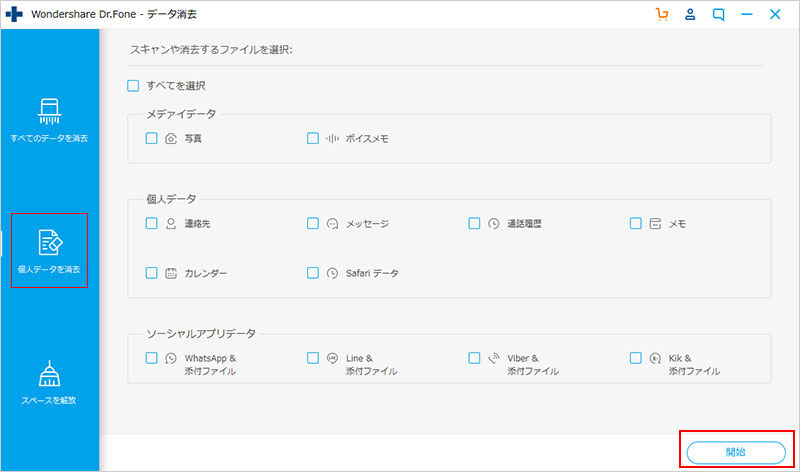
そして、iPhoneが分析し始まります。iPhoneとパソコンの接続を解除しないでください。
分析し終わると、自動的にiOSデバイス上の個人情報などのデータをスキャンします。
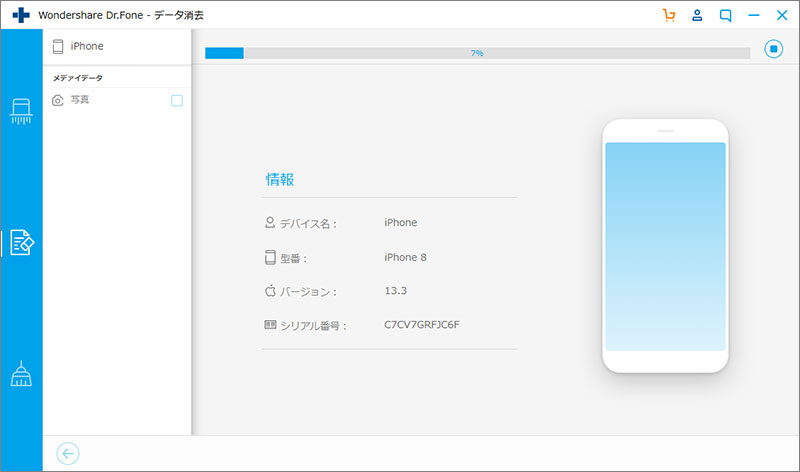
iPhone内のスキャンが完了してデータが検出された後、削除したいデータのタイプ(カメラロール)を選択して、「消去」をクリックします。
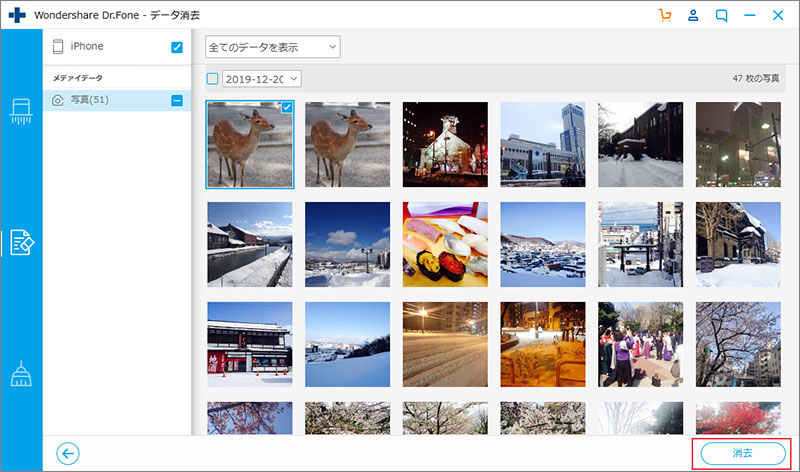
ここでデータ削除すると復元ができなくなるので、間違えてデータを削除してしまわないようにしましょう。次に表示される画面で「000000」という文字を入力してから、「今すぐ消去」のボタンを押してデータを削除してください。
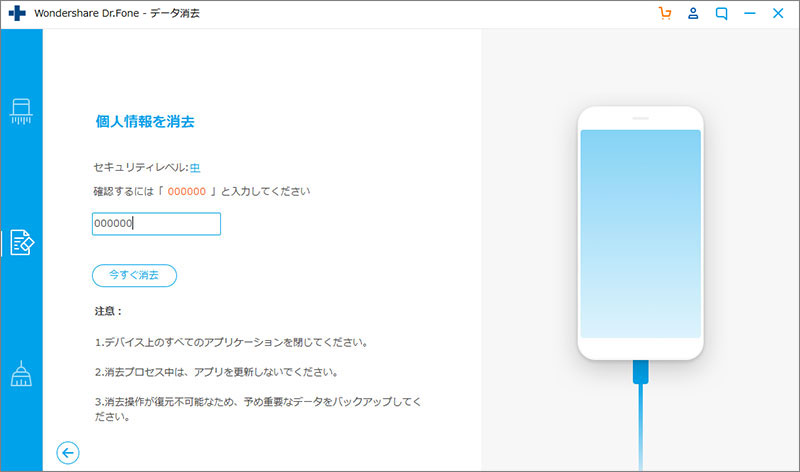
選択されたデータを消去し始めます。数分で終わりますので、お待ちください。
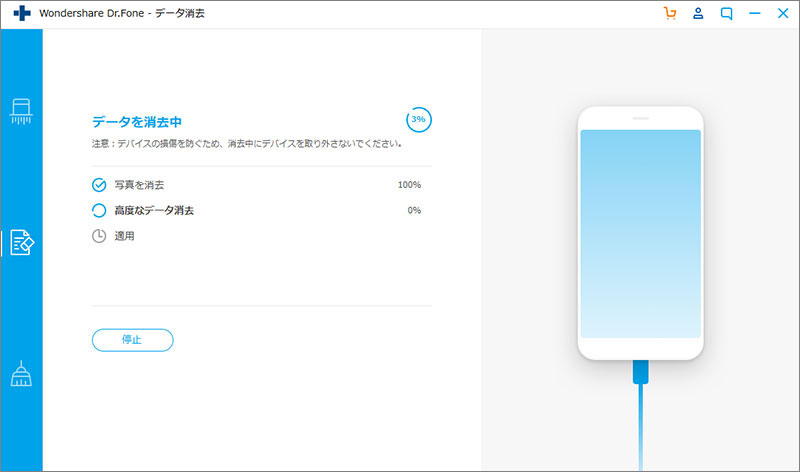

iPhoneの写真や動画のデータを一括で削除できるソフト
iPhoneのストレージ空き容量を増やすために、動画や写真のデータを削除することはiPhone単体でも行なうことができます。間違えて削除してしまった場合でも、削除してから30日以内であればiPhone「写真」内の「ゴミ箱」の中から復元することができます。
iPhoneの買い替えなどで処分をするために、写真や動画のデータを完全に削除する場合は 「dr.fone-iPhoneデータの消去」を使って、これらのデータを消去をしてください。この機能を使うことで動画や写真のデータは完全に消去され、復元することが不可能になるので、消去が必要になった際は上記の方法をお試しください。
akira
編集